Autor:
John Pratt
Fecha De Creación:
14 Enero 2021
Fecha De Actualización:
19 Mayo 2024
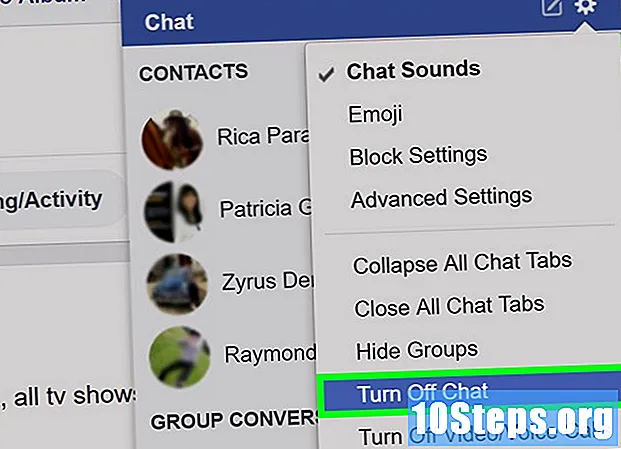
Contenido
El chat es una función disponible en la versión de Facebook para navegadores de escritorio. Aunque es similar a Facebook Messenger, las dos son en realidad aplicaciones diferentes. Siga leyendo si quiere saber más al respecto.
Pasos
Accede a la página de Facebook a través de la siguiente dirección: https://www.facebook.com/. Si ya está conectado al sitio, esto abrirá su News Feed.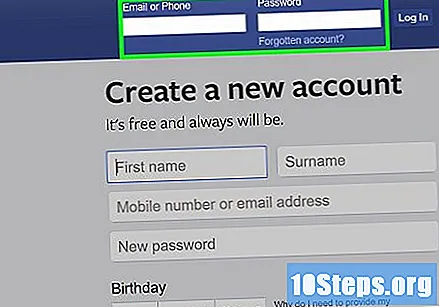
- Si no está conectado a Facebook, primero ingrese su dirección de correo electrónico (o número de teléfono) y contraseña en los campos ubicados en la esquina superior derecha de la pantalla y haga clic en "Iniciar sesión".
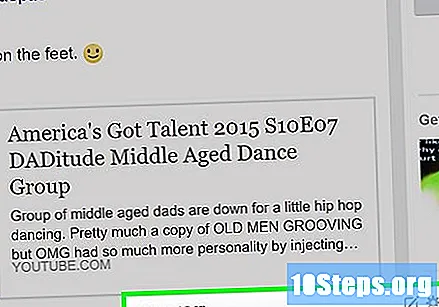
Busque la columna de chat ubicada en el lado derecho de la página de Facebook.
Haga clic en el nombre de un amigo ubicado en la esquina inferior derecha de la página de Facebook para abrir la pantalla de chat y charlar con él.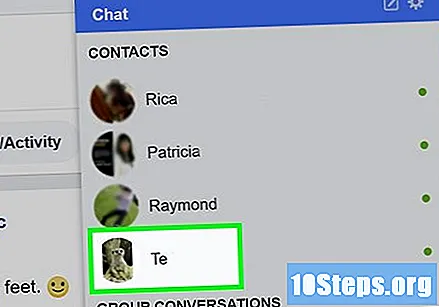
- Si el chat está deshabilitado, primero haga clic en la opción "Habilitar chat" ubicada en la parte inferior de la columna de chat.
- Para abrir una conversación reciente, haga clic en el icono de burbuja de chat con un rayo en el interior ubicado en la parte superior derecha de la página. Luego, seleccione una conversación en el menú desplegable.
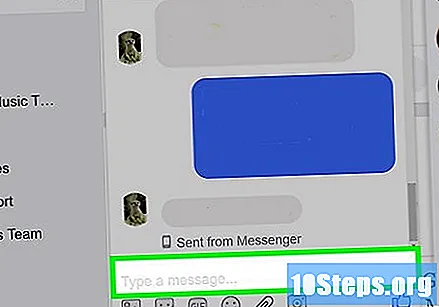
Para enviar un mensaje a través del chat, haga clic en el campo de texto ubicado debajo de la ventana del chat, ingrese el texto y presione ↵ Entrar.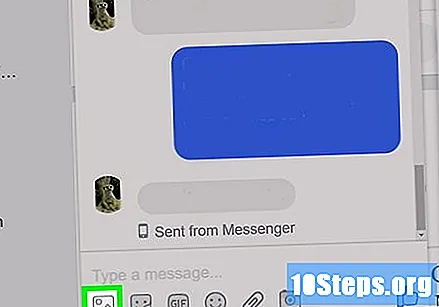
También es posible enviar otro tipo de medios a través del chat. Busque una barra de iconos debajo del campo de texto. Haga clic en estos botones de izquierda a derecha para enviar los siguientes elementos:- Fotografía: le permite elegir fotos o videos almacenados en su computadora.
- Figura: le permite seleccionar una etiqueta animada, que es esencialmente un emoji más grande.
- GIF: Proporciona imágenes animadas de la colección GIF de Facebook.
- Emoji: Al hacer clic en este botón, se mostrará un menú lleno de emojis disponibles para enviar con un solo clic.
- Archivos: Haga clic en el icono del clip para seleccionar y cargar un archivo desde su computadora (por ejemplo, un documento de Word).
- Foto de webcam: Haz clic en el ícono de la cámara para abrir la cámara web de tu computadora y tomar una foto y enviarla a la conversación.
- Plan: el icono de calendario le permite crear un recordatorio de una cita con una fecha, hora y lugar previamente acordados.
Para agregar otra persona a la conversación, haga clic en el icono + ubicado en la parte superior de la ventana de chat, escriba el nombre de un amigo en el campo que aparece y haga clic en "Finalizar".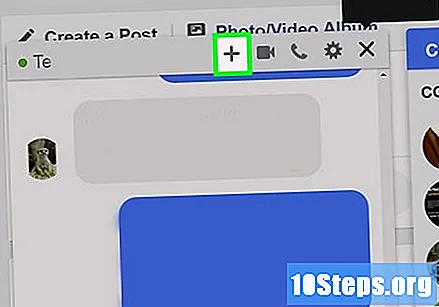
Haga clic en el icono de la cámara de video o del teléfono para realizar una llamada. Estos iconos se encuentran en la parte superior de la ventana de conversación. La cámara de video iniciará una llamada de video y el teléfono una llamada de voz. Si la persona está en línea, puede responder la llamada.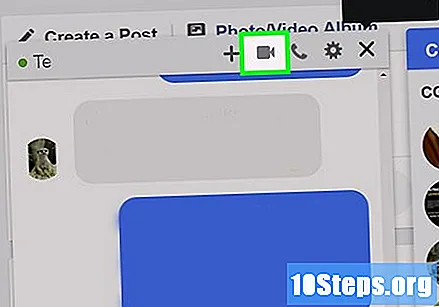
Haga clic en el botón ⚙️ ubicado en la esquina superior derecha de la ventana de chat. Cuando hagas esto, abrirás el menú de configuración de conversación, que contiene las siguientes opciones: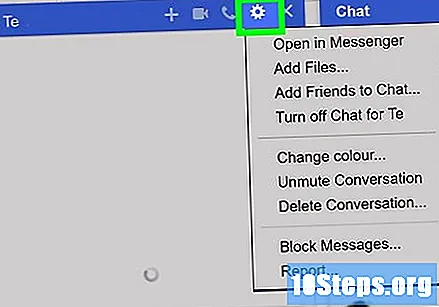
- Abrir en Messenger: Esta opción abre la conversación actual en pantalla completa en la aplicación Facebook Messenger.
- Agregar archivos: permite enviar archivos (como documentos) a cualquier persona en la conversación.
- Agregar amigos para chatear: muestra un campo para ingresar el nombre del amigo que se agregará a la conversación.
- Desactivar el chat para : Desactiva el chat para la persona en cuestión. Sin embargo, esta opción no bloqueará el contacto.
- Cambiar el color: esta opción le permite cambiar el color de la ventana de chat.
- Silenciar la conversación: Desactiva las notificaciones de conversación.
- Eliminar la conversación: borra el historial de conversaciones.
- Bloquear mensajes: evita que el otro contacto le envíe mensajes.
- Reporte: Utilice esta opción para informar sobre abusos o spam.
Haga clic en la "X" ubicada en la esquina superior de la ventana para cerrar la conversación.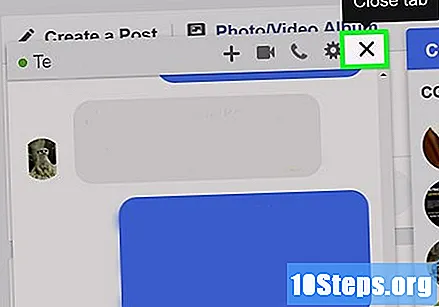
- Si su amigo le envía mensajes nuevamente, la ventana se abrirá nuevamente.
Si lo desea, también puede desactivar el chat en Facebook. Para hacer esto, haga clic en el icono de engranaje ubicado en la esquina inferior derecha de la página, seleccione la opción "Desactivar chat" del menú desplegable, marque la opción "Desactivar chat para todos los contactos" y haga clic en Aceptar. De esa forma, serás invisible para todos tus amigos de Facebook.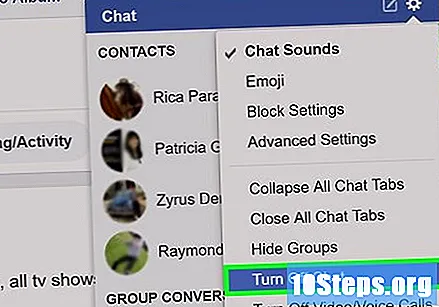
Método 1 de 1: ejemplos de emoticonos
- A continuación, se muestran algunos ejemplos de emoticonos para usar en el chat de Facebook:
- :) = cara feliz
- :( = cara triste
- : ’(= Pequeño llorando
- ^ _ ^ = "hihi"
- <(") = pingüino
- -_- = aburrido
- : p = mostrando el idioma
- : / = decepcionado
- : * = chico besando
- 3 :) = diablillo feliz
- : D = muy feliz
- > _ <= molesto
- > :( = enojado
- 8) = gafas de sol
- ;) = guiño
- ♥ = corazón
- <3 = otro corazón
- (Y) = como
- O :-) = angelito
- :) = cara feliz


